Ak chcete obkresliť objekty v programe Microsoft Publisher vrátane objektov vo fotografii, použite Čmárať nástroj, ktorý sa nachádza v Tvary možnosti. Proces je rovnaký v Publisheri 2010 a 2013. Ak nie ste odborníkom na kreslenie voľnou rukou, je často jednoduchšie obkresľovať pomocou viacerých ťahov, ako sa snažiť doplniť stopu jednou čiarou.
Krok 1
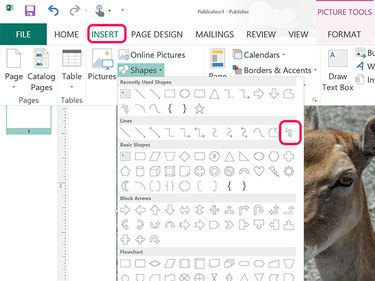
Kredit za obrázok: Snímka obrazovky s láskavým dovolením spoločnosti Microsoft.
Prejdite na stránku vydavateľa obsahujúcu obrázok. Kliknite na Vložiť kartu, vyberte Tvary a potom kliknite na Čmárať ikonu, ktorá sa nachádza na konci sekcie Linky.
Video dňa
Tip
Ak chcete vložiť fotografiu do Publishera, kliknite na Vložiť kartu a vyberte obrázky.
Krok 2

Kredit za obrázok: Snímka obrazovky s láskavým dovolením spoločnosti Microsoft.
Sledujte kurzor okolo objektu. Keď uvoľníte tlačidlo myši, objaví sa čiara, kde ste obkreslili a Formát nástrojov na kreslenie páska sa otvorí.
Krok 3
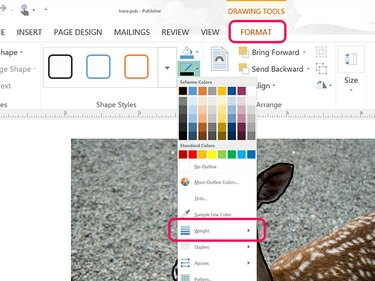
Kredit za obrázok: Snímka obrazovky s láskavým dovolením spoločnosti Microsoft.
Kliknite na Obrys tvaru ikona v Formát nástrojov na kreslenie stuha. Vyberte farbu a kliknite na Hmotnosť možnosť v rozbaľovacej ponuke na určenie hrúbky čiary.
Krok 4

Kredit za obrázok: Snímka obrazovky s láskavým dovolením spoločnosti Microsoft.
Nakreslite ďalšie čiary podľa potreby výberom položky Čmárať tvar z Vložiť stužkové Tvar ikonu. Zakaždým, keď uvoľníte tlačidlo myši, musíte znova vybrať Čmárať tvar, aby ste mohli pokračovať v sledovaní.
Krok 5

Kredit za obrázok: Snímka obrazovky s láskavým dovolením spoločnosti Microsoft.
Kliknite na obrázok, ktorý ste obkreslili, ak ho už nepotrebujete, a stlačte tlačidlo Odstrániť kľúč.
Zoskupte viacero riadkov, aby ste ich mohli presunúť alebo skopírovať na inú stranu. Presuňte kurzor ponad čiary, ktoré ste obkreslili, aby ste ich vybrali. Kliknite na Domov kartu, potom Usporiadať ikonu a potom vyberte Skupina.
Tip
Ak chcete zoskupiť čiary sledovania bez odstránenia pôvodného obrázka, vystrihnite obrázok z dokumentu stlačením Ctrl-X. Po zoskupení trasovacích čiar prilepte obrázok späť do dokumentu stlačením Ctrl-V. Potom môžete obrázok umiestniť za čiary kliknutím na Domov stužkové Usporiadať ikonu a výber Odoslať dozadu.



